Veeam® Backup para Microsoft 365
Veeam® Backup for Microsoft 365 es una solución completa que le permite realizar copias de seguridad y restaurar los datos de sus organizaciones de Microsoft 365, incluidos Microsoft Exchange, SharePoint, OneDrive for Business y Microsoft Teams. Ayuda a eliminar el riesgo de perder el acceso y el control sobre sus datos y los mantiene siempre protegidos.
Aprende a acceder y gestionar el almacenamiento IDrive® e2 a través de Veeam® backup for Microsoft 365.
Secciones de este artículo
- Requisitos previos
- Descargar e instalar Veeam® Backup para Microsoft 365
- Añadir organización
- Añadir IDrive® e2 Cloud Storage Repository
- Añadir repositorio local
- Crear un trabajo de copia de seguridad
Requisitos previos
- Veeam® Backup para Microsoft 365
- Cuenta activa de Microsoft 365
- Cuenta IDrive® e2 activa con al menos un bucket de almacenamiento
Descargar e instalar Veeam® Backup para Microsoft 365
Descargue e instale Veeam® Backup para Microsoft 365 y consulte los pasos que se indican a continuación:
Añadir organización
- Inicie la aplicación y vaya a Organizaciones > Añadir organización.
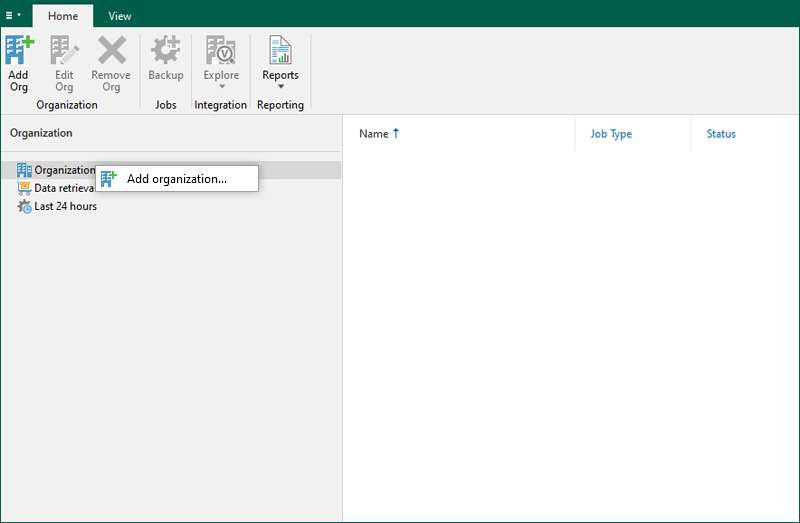
- Elija Microsoft 365 y seleccione los servicios que desea proteger y haga clic en Siguiente.
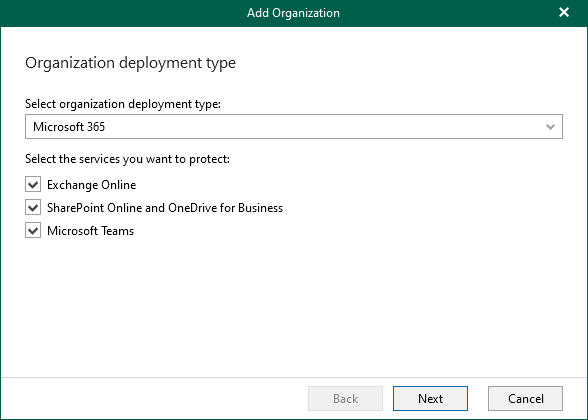
- Seleccione la región como Por defecto y elija un método de autenticación entre Autenticación básica o Autenticación moderna y haga clic en Siguiente.
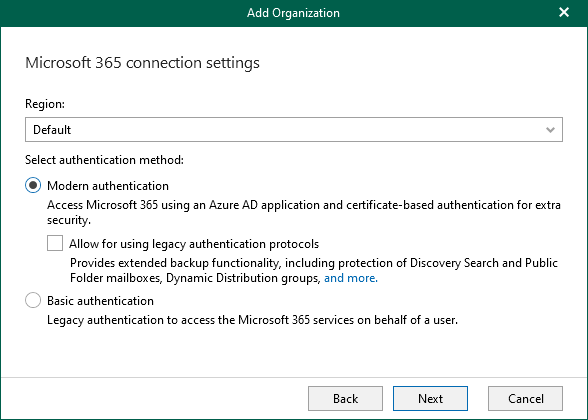
- Para establecer la configuración de conexión a Microsoft 365, seleccione cómo conectarse a Microsoft 365 y haga clic en Siguiente.
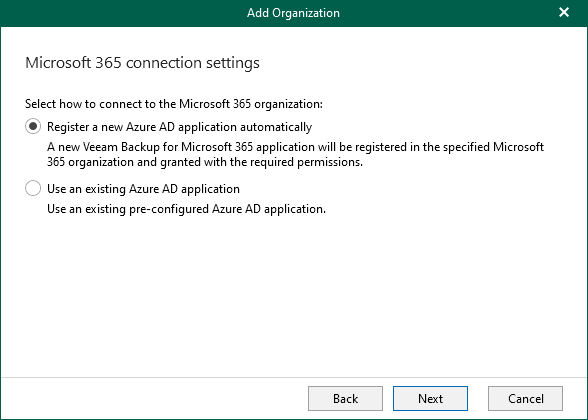
- Introduzca un nombre para Veeam® para registrarse en Azure AD y haga clic en Instale.
Puede marcar la casilla de verificación Permitir que esta aplicación habilite exportar más para Sharepoint Web Parts..." si desea realizar copias de seguridad de sitios personalizados de SharePoint Online.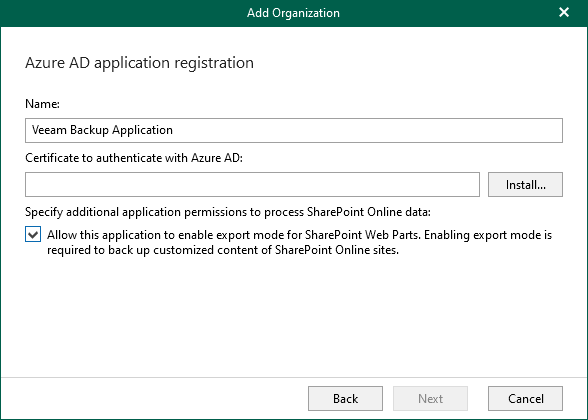
- Elija un certificado para conexión SSL cifrada y haga clic en Siguiente.
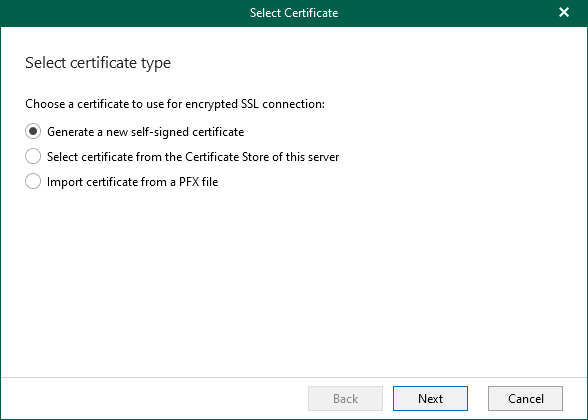
- Actualice el nombre predeterminado del certificado o manténgalo igual y haga clic en Acabado.
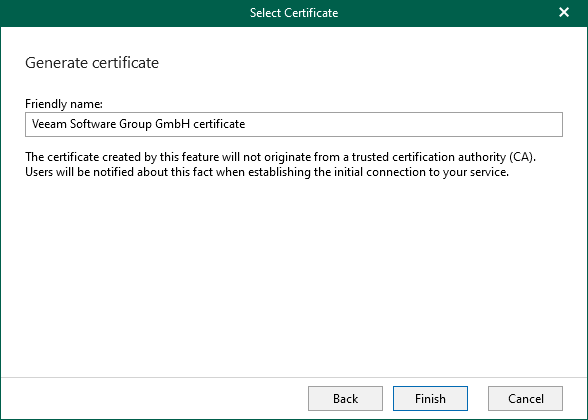
- El proceso de registro ha finalizado, haga clic en Siguiente.
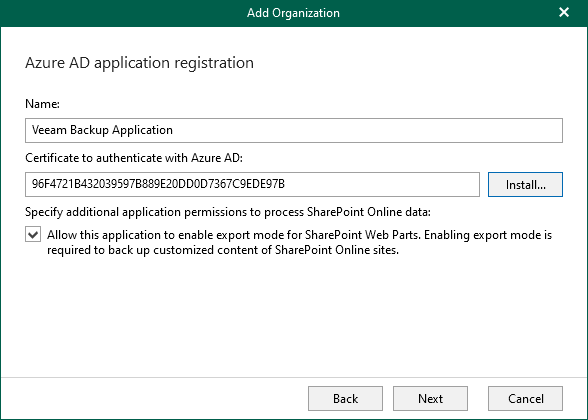
- Autenticarse con Microsoft 365, haga clic en Código de copia y haga clic en la URL proporcionada.
Al hacer clic en la URL "https://microsoft.com/devicelogin", se abrirá una ventana y tendrás que completar la autenticación con Microsoft 365.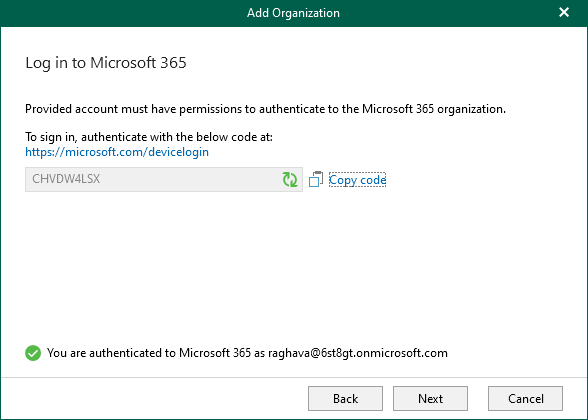
- Introduzca el código que ha copiado y haga clic en Siguiente.
- La siguiente pantalla aparecerá cuando complete el proceso de autenticación.
- Ahora ve a la Configuración de la organización Veeam® y haz clic en Siguiente.
- Revise y verifique los parámetros de conexión y organización y haga clic en Acabado.
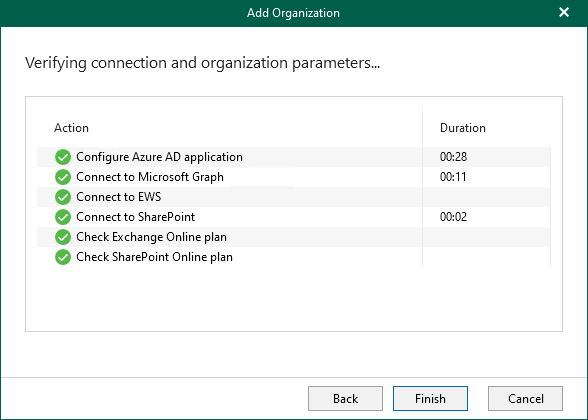
- Ahora, verá la Organización recién creada en la lista.
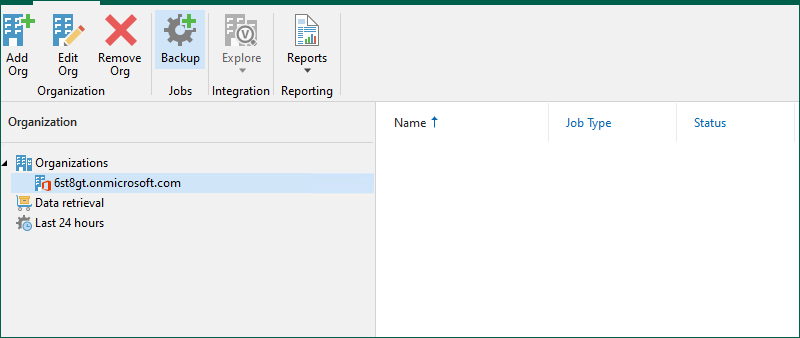
Añadir IDrive ® e2 Cloud Storage Repository
- Vaya a Infraestructura de copia de seguridad > Repositorios de almacenamiento de objetos > Añadir almacenamiento de objetos.
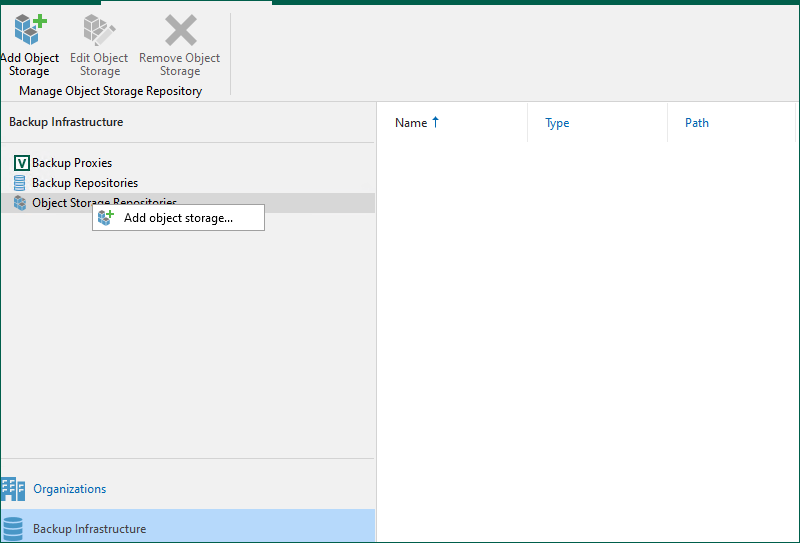
- Escriba un nombre y una descripción y haga clic en Siguiente.
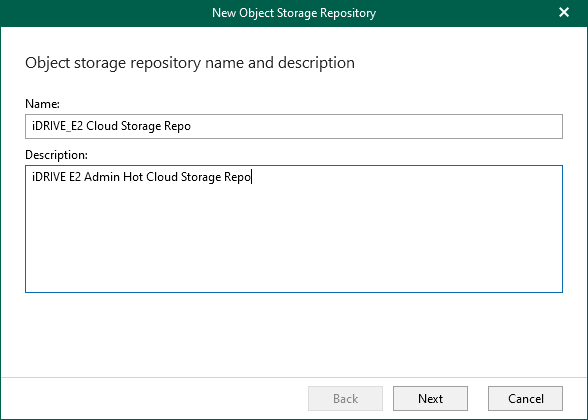
- Seleccione Compatible con S3 y haga clic en Siguiente.
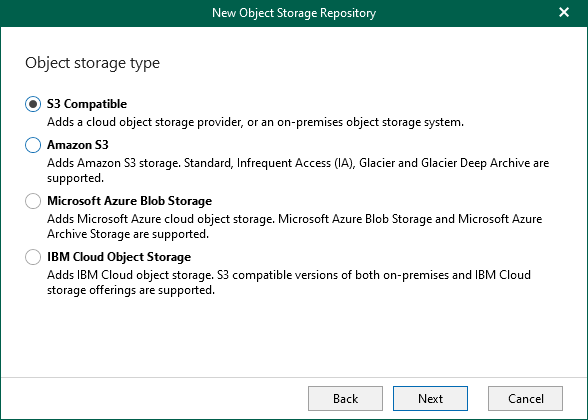
- Introduzca la URL del servicio, el nombre de la región y proporcione la Clave de acceso y la Clave secreta. Las claves de acceso pueden obtenerse en la pestaña Claves de acceso de la cuenta IDrive® e2.
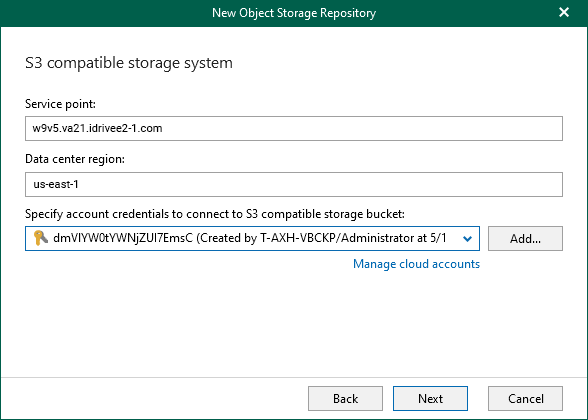
- Especifique la lista de buckets de S3 y haga clic en Visite.
Puede seleccionar un directorio existente o hacer clic en Nueva carpeta para añadir uno nuevo y hacer clic en Finalizar.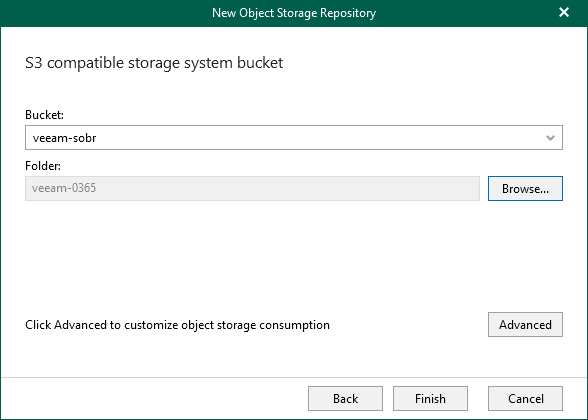
- Ahora verá el Repositorio de Almacenamiento de Objetos recién creado.
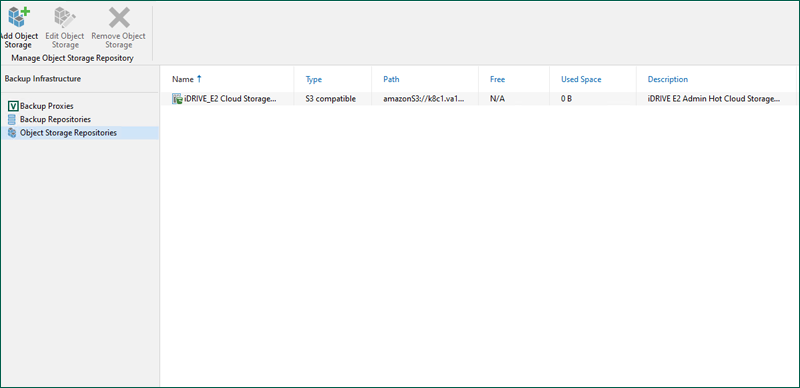
Añadir repositorio local
- Vaya a Repositorios de copia de seguridad > Añadir repositorio de copia de seguridad.
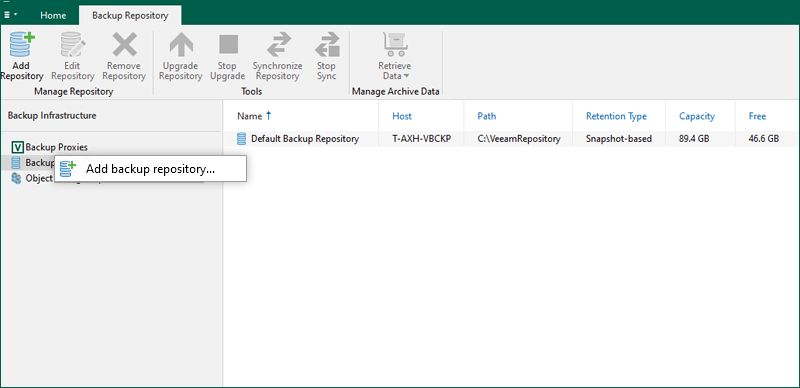
- Introduzca un nombre y una descripción y haga clic en Siguiente.
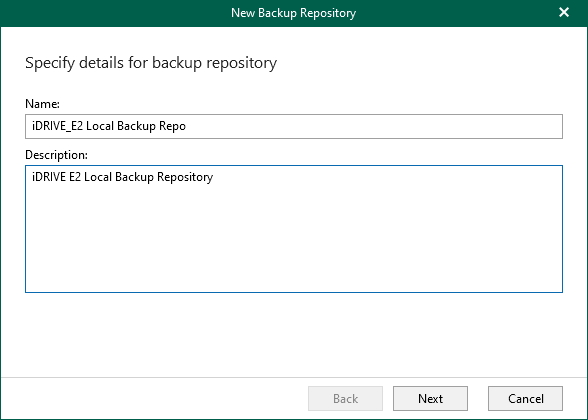
- Mantenga el proxy de copia de seguridad predeterminado o seleccione una alternativa y haga clic en Navega.
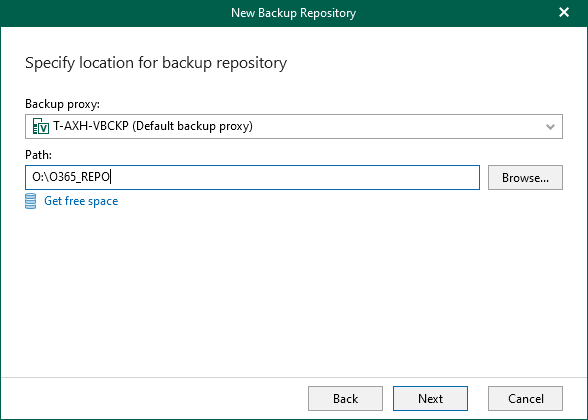
- Cree una carpeta nueva o seleccione una existente y haga clic en OK y Siguiente.
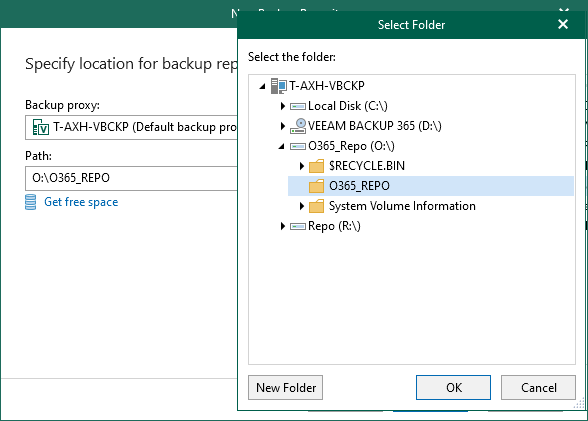
- Marque Descargar los datos de copia de seguridad al almacenamiento de objetos, seleccione la copia de seguridad creada previamente IDrive® e2 Object Storage Repo y haga clic en Siguiente.
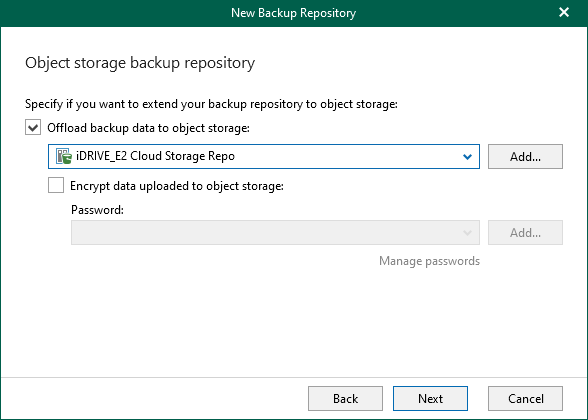
- Elija su política de conservación y haga clic en Avanzado.
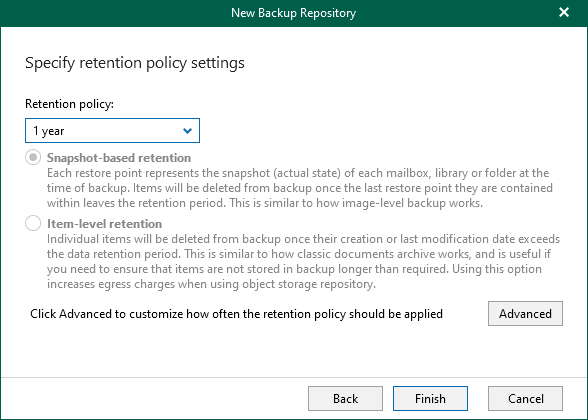
- Programe su política de retención o manténgala por defecto, haga clic en OK y Acabado.
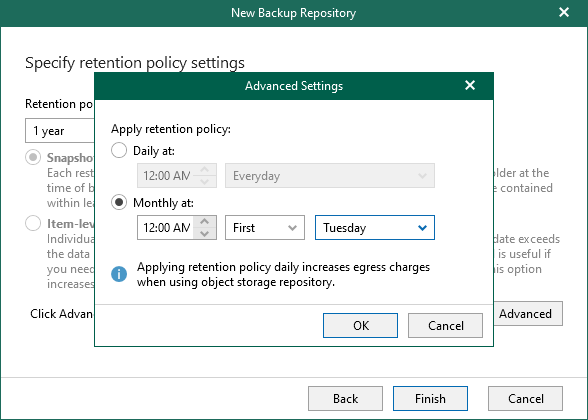
- Ahora, verá su recién creado Repositorio Local de Copias de Seguridad.
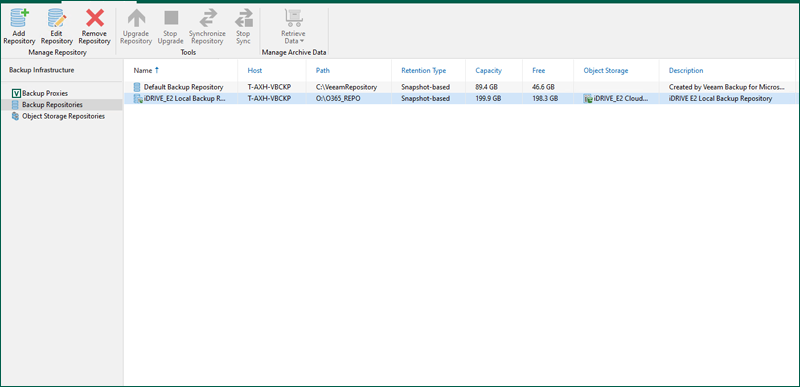
Crear un trabajo de copia de seguridad
- Navegue hasta el Organizaciones seleccione su organización y haga clic en Copia de seguridad.
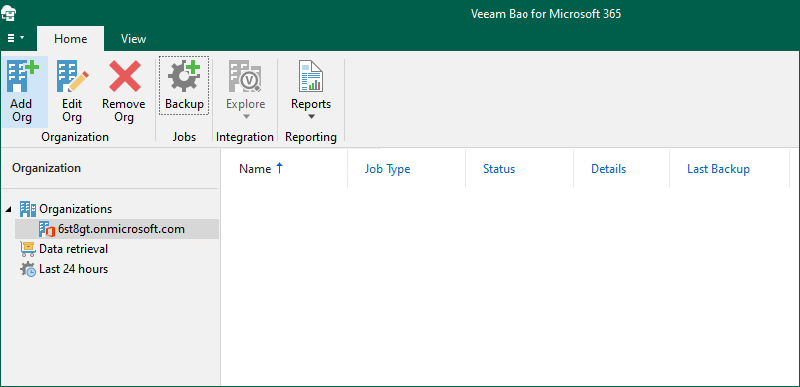
- Asigne un nombre a la copia de seguridad, introduzca la descripción y haga clic en Siguiente.
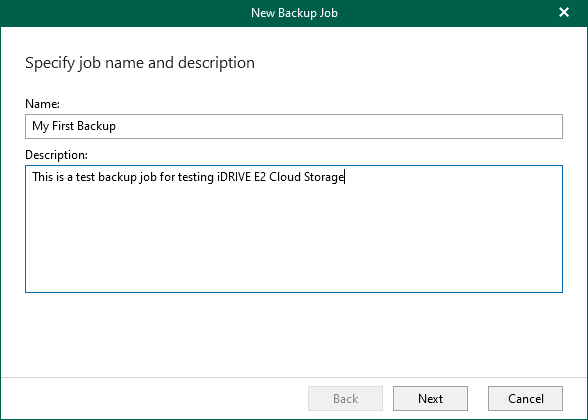
- Seleccione lo que desea respaldar y haga clic en Siguiente.
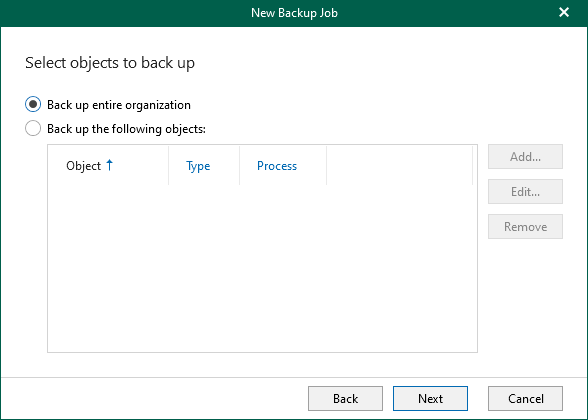
- Haga clic en Excluirsi es necesario excluir algún dato y pulse Siguiente.

- Seleccione Repositorio de copias de seguridad IDrive e2, creado anteriormente, y haga clic en Siguiente.
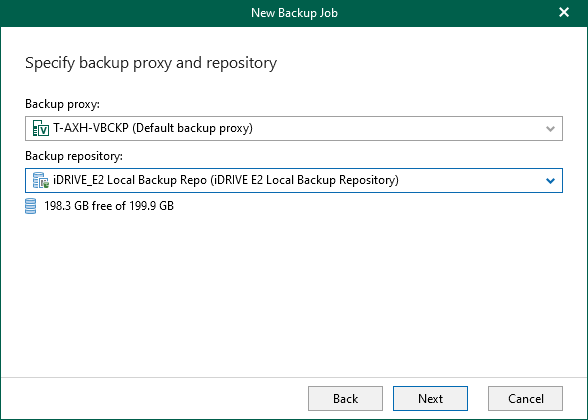
- Seleccione la programación del trabajo que acaba de crear y haga clic en Crear.
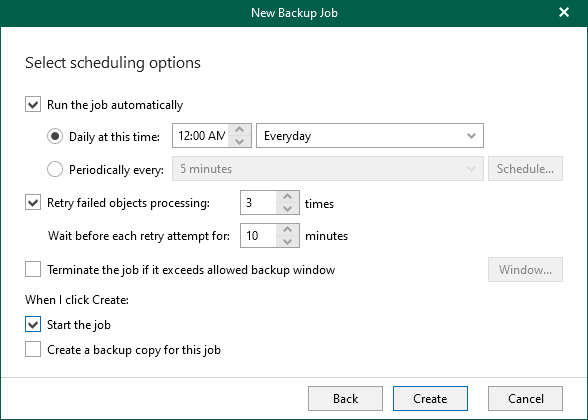
- Ver el estado del trabajo recién creado cambiar a Ejecutando.
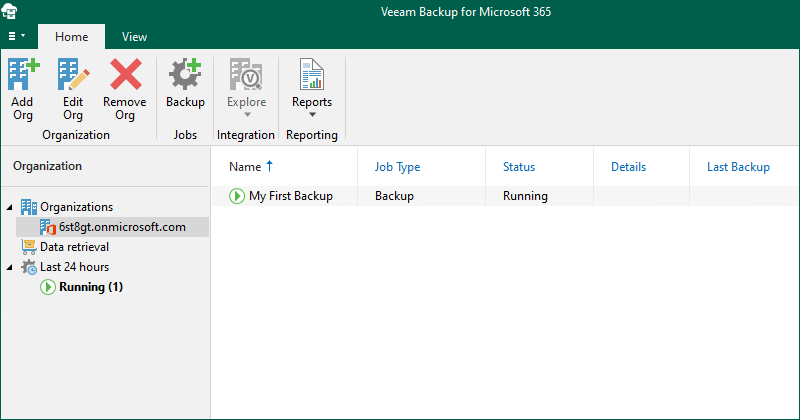
- Haga clic en el botón Ejecutar para ver las estadísticas del trabajo recién iniciado.
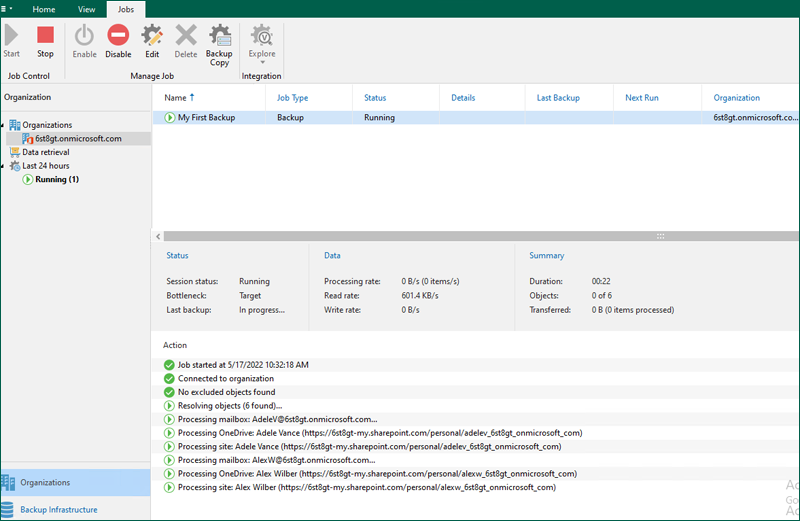
- A medida que se completa el trabajo de copia de seguridad, puedes ver las estadísticas.
- Conectarse a IDrive® e2 para verificar que se está realizando una copia de seguridad de sus datos.
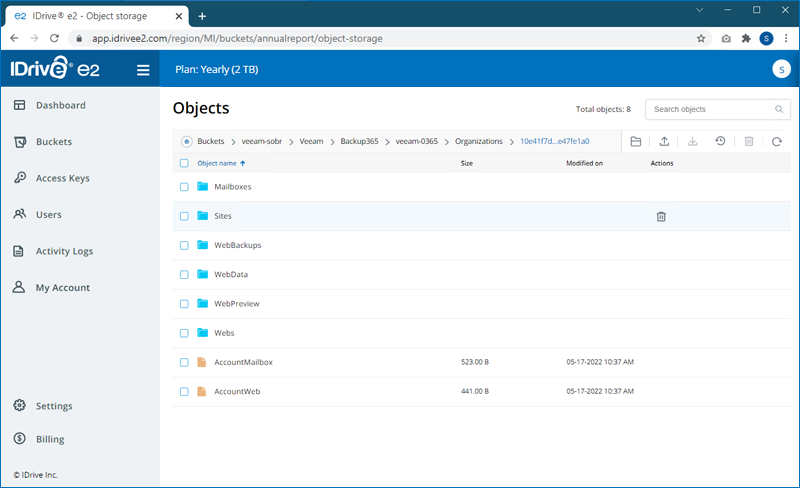
Nota: La restauración de los datos corre a cargo de su proveedor específico de soluciones de copia de seguridad y se ve afectada por múltiples variables que son exclusivas de su entorno. Para consultas/soporte relacionados con la aplicación, se recomienda encarecidamente que solicite asesoramiento al equipo técnico de su proveedor de soluciones de copia de seguridad.